【PhpStudy2020】PhpStudy2020官方下载 v8.1 最新版
PhpStudy2020介绍
PhpStudy2020是一款十分好用的在线编程软件,一款能够在电脑上体验最简单的编程使用方式,用户可以在这里任意使用,这里有着专业的在线编程代码,一键输入,一键构建,让你轻松在电脑上完成服务器的编程创建。
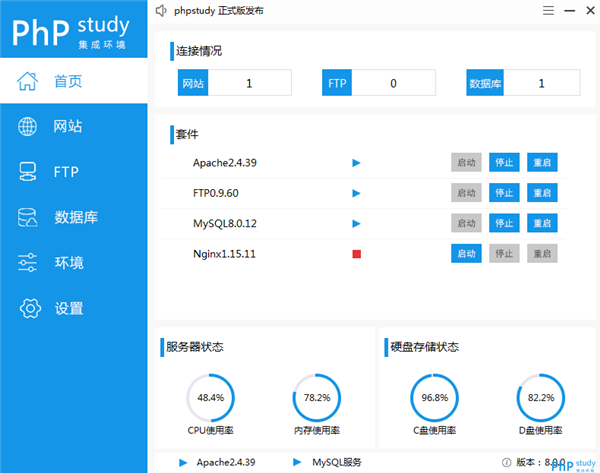
PhpStudy2020特色
phpstudy可为服务器环境分享最优配置的解决方案!
1、支持Web端管理,一键创建网站、FTP、数据库、SSL;
2、安全管理,计划任务,文件管理,PHP多版本共存及切换;
3、自带LNMP与LAMP。
5大核心功能:
1、多环境切换
apache+nginx+iis
2、多版本切换
php5.2至php7.3任意切换
3、PHP多版本共存
可为每个站点配置一个PHP版本
4、一键配置FTP上传
可为每个配置一个独立的FTP功能
5、支持多用户,多权限
后台每个功能都可指定一个用户的权限
phpstudy快速搭建网站
1、为什么要学习php?
对于中小型的web应用,目前,php+mysql仍然是程序员的首选。
相对于asp+access,php+mysql的优势十分明显,在功能性、安全性、运行效率等多方面来说,都远胜于asp。而且,php+mysql十分成熟,网上教程也很多,很方便学习。
学会php,足以应对一般性、大部分开发任务。
2、用phpstudy快速搭建服务器环境
在学习php之前,我们需要搭建php的服务器运行环境。
我们使用phpstudy软件,这个软件,集成了apache+php+mysql,实现了三合一。也就是说,装一个,就相当于三个都装好了,十分方便。
运行环境需要windows系统。
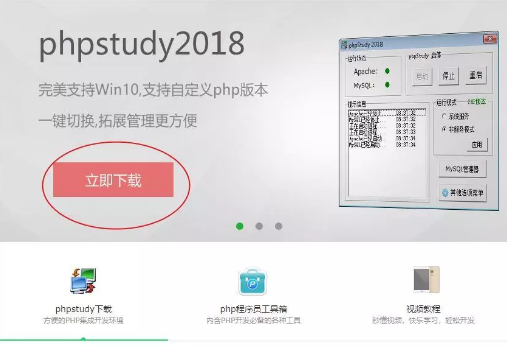
解压后安装,选择D:\phpStudy,自解压后,运行主程序。按提示更新。
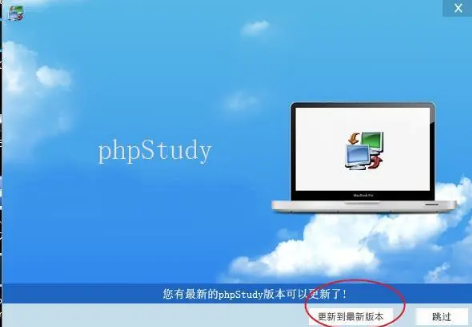
更新后,出现如下提示:

点“确定”后,按提示下载并安装VC9,如提示VC9、VC11,则按顺序安装VC9和VC11。
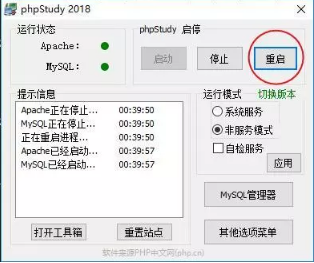
VC9安装后,点“重启”,此时,Apache和Mysql都显示绿色圆形,则表示已部署成功。(上图)
3、Mysql怎么用?
此时,mysql的默认端口为3306,用户和密码均为root,可以使用Navicat for MySQL工具进行管理。
如果想使用命令行管理,或修改端口、修改密码等,均可点击“其他选项菜单”进行设置。
4、启用网站
我们在D盘建一个文件夹php,作为网站的目录。同时,写一个index.php作为页面,内容如下:
echo “你好,世界!”;
?>
点击“其他选项菜单”,再点“站点域名管理”
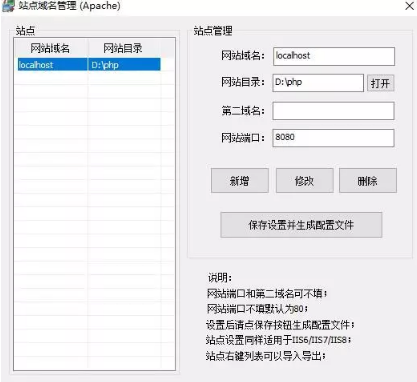
如上图,点“新增”,再点“保存设置并生成配置文件”。
浏览器访问http://localhost:8080,即成功!
以上,基于windows10系统安装,其他windows系统方法相同。
phpstudy可以与iis并存,但注意端口设置不可冲突。
phpstudy中系统服务、非服务模式,这两个之间的区别是是否开机自动启动,建议选“系统服务”,则开机自动启动。
注:phpstudy重启后,iis和nginx都被停止,需要手动重启。
至此,已完成apache+php+mysql的服务器环境部署,为php开发做好了准备。
phpstudy mysql启动不了
启动mysql服务出现如下的错误信息(MySQL服务无法启动):
本地计算机无法启动mysql服务。
错误 1067:进程意外终止。
解决方案:
运行
Cd C:\Program Files\MySQL\MySQL Server 5.1\bin\
C:\Program Files\MySQL\MySQL Server 5.1\bin >mysqld –remove
Service successfully removed
现将其删除重启安装一下
C:\Program Files\MySQL\MySQL Server 5.1\bin >mysqld –install
Service successfully installed.
C:\Program Files\MySQL\MySQL Server 5.1\bin >net start mysql
MySQL 服务正在启动 .
MySQL 服务已经启动成功。
一、确认MYSQL已经配置且正确
重新配置
如果是重新安装的MYSQL,请确认安装后的MYSQL经过第一次配置,否则会缺少my.ini文件,配置方法,可以在安装到最后一步时选择,现在开始配置MYSQL,或在程序组中运行MYSQL配置向导。配置完成后,要确保my.ini文件中[mysqld]字段下至少有basedir安装目录路径和datadir数据库路径。
配置之前,如果原来已经有过MySQL配置,可以先在MYSQL向导中进行执行一次REMOVE INSTANCE,然后再重新配置。
覆盖数据表
默认的MYSQL数据库会安装到My Document下,所以如果您的数据库目录在其它路径下,可以先把MYSQL停止掉,然后把数据库剪切到其它路径,然后拷贝相关数据表进入同一目录即可。
如果MYSQL数据表使用不同的账户,还需要在MYSQL创建账户,或直接使用原来的MYSQL数据表覆盖(需确认之前的MSYQL数据表是未损坏的)。
解决无法启动
遇到无法启动MYSQL时常见解决方法:
A、先使用命令C:\Program files\mysql\bin\mysqladmin-u root -p shutdown来关闭MYSQL
B、再在cmd命令行下,执行net start mysql启动mysql。
二、1067错误常见解决方法
故障现象
如果在停止MYSQL(net stop mysql)或启动MYSQL时,出现1067错误,错误信息“MySql 服务正在停止…系统出错(A system error has occurred.)…系统发生 1067 错误(Systemerror 1067 has occurred.),进程意外终止(The process terminated unexpectedly.)”等。
常见解决方法
如果以前一直运行OK的,请先按照上面的“无法启动”解决方法执行一次看看。
如果进行过Remove Instance操作,再次重建时后,一定要检查my.ini文件中的datadir是否已被还原了,如果该地址下数据库不存在,也将报告1067错误,只需要修改成真实的数据库目录地址,然后手动启动即可。
检查MYSQL目录权限
检查my.ini文件中[mysqld]字段下是否有basedir安装目录路径和datadir数据库路径,my.ini可能需要出现在两个地方,MYSQL的安装目录和Windows目录(假设是windows环境)下,都要检查一下。
有时候删除%windir%/my.ini文件然后再重新配置也可以解决,再次配置后检查一下Windir目录下是否有my.ini文件,有时把安装目录下最新的my.ini拷贝过去覆盖一下也能解决问题。
如果是Linux环境,试一下把mysql.server拷贝至/etc/rc.d/init.d/下,然后再运行chkconfig mysql.server,之后就可以在命令行中设置PATH、使用命令执行mysql启动。
三、非法关机造成的MYSQL无法启动问题
如果是因为非法关机等原因导致MYSQL无法启动或启动有问题的,最好使用重新安装的或确认是OK的MYSQL数据表及ibdata1、mysql.pid、ib_logfile0等文件进行覆盖,天缘试过遇到过多次这种情况,就是原来的MYSQL表有问题了,总是无法启动,但是更换成新表就可以。
四、重装MYSQL
发现MYSQL有问题时,最便捷的方法,是先把mysql卸载掉,然后重装重新配置,具体方法如下:
1、卸载MYSQL,清理掉安装目录和Windows目录下的my.ini文件。
2、检查任务管理器中是否还有mysql进程,如果有,可以把mysqld.exe杀掉,或者先杀掉再卸载也可以。
3、在cmd命令窗口,执行:sc delete mysql,该命令是清理注册服务命令。
3. 重装 mysql
如果是安全设置以后出现这个问题,可能是因为mysql以低权限运行的时候因为密码策略等问题导致,大家看恶意将mysql的启动用户更下下密码,然后在服务项里设置下即可。
下载仅供下载体验和测试学习,不得商用和正当使用。
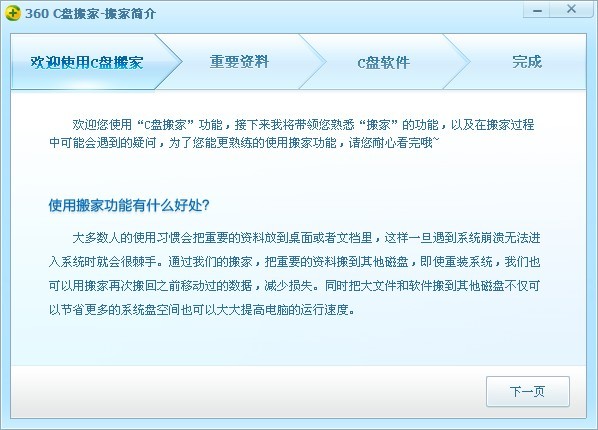
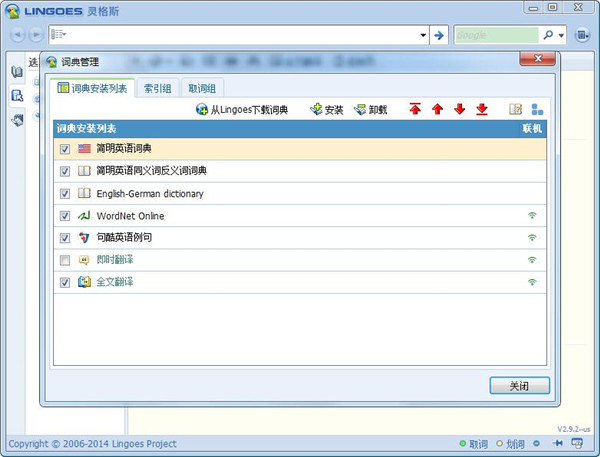

发表评论